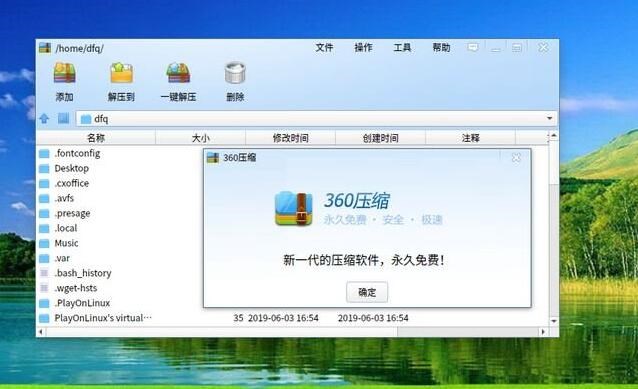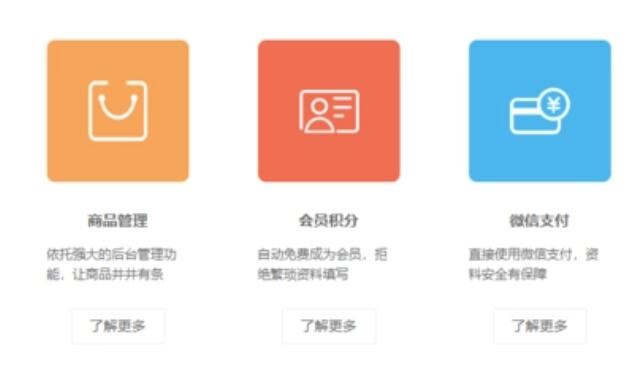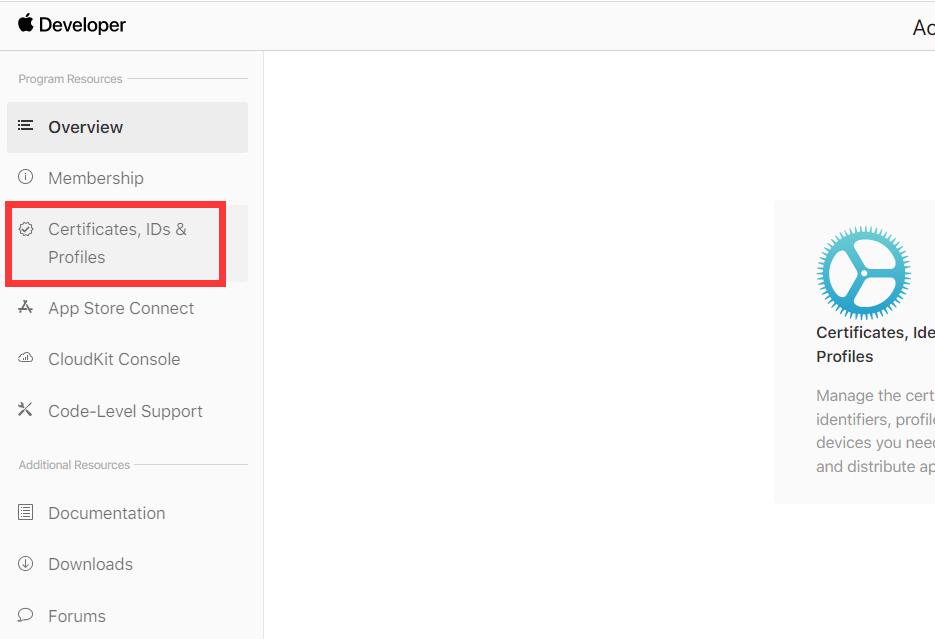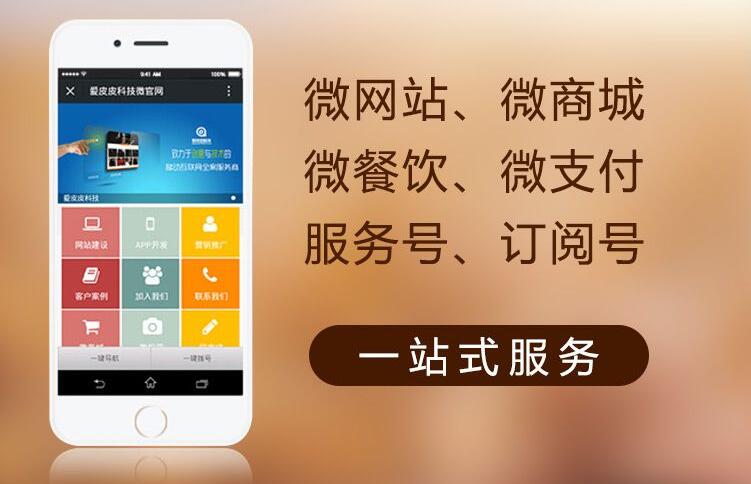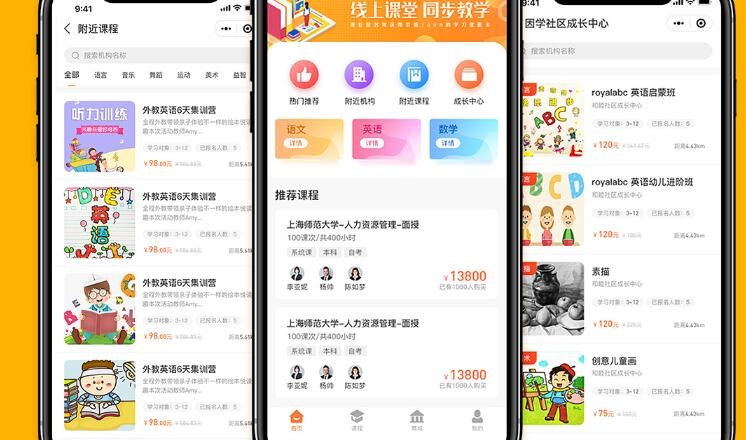HTML页面打包成exe文件的过程,其实就是将HTML页面转换成可执行文件的过程。这个过程需要用到一些工具和技术,下面我将为大家详细介绍。
一、打包工具
在打包HTML页面成exe文件的过程中,我们需要用到一些打包工具,比如说:Electron、NW.js、AppJS等等。这些工具都是基于Node.js开发的,可以将HTML页面打包成可执行文件。其中,Electron是最为流行的打包工具,它可以打包出跨平台的应用程序,支持Windows、Mac和Linux等多个操作系统。
二、打包过程
1. 安装Node.js和npm
首先,我们需要安装Node.js和npm,这是打包HTML页面所必须的工具。Node.js是一个基于Chrome V8引擎的JavaScript运行环境,npm是Node.js的包管理工具,可以用来安装各种模块和插件。
2. 创建项目目录
接着,我们需要在本地创建一个项目目录,用于存放HTML页面和打包后的文件。在命令行中输入以下命令:
“`
mkdir myapp
cd myapp
“`
3. 初始化项目
在项目目录下,我们需要使用npm初始化项目,输入以下命令:
“`
npm init
“`
这个命令会生成一点击软件个package.json文件,用于描述项目的依赖和配置信息。
4. 安装打包工具
在命令行中输入以下命令,安装Electron打包工具:
“`
npm install electron –save-dev
“`
5. 创建主进程文件
在项目目录下,创建一个main.js文件,用于定义应用程序的主进程。这个文件中需要引入Electron模块,并且定义应用程序的窗口和菜单等相关信息。以下是一个简单的示例:
“`
const { app, BrowserWindow } = require(‘electron’)
function createWindow () {
const win = new BrowserWindow({
width: 800,
height: 600,
webPreferences: {
nodeIntegration: true
}
})
win.loadFile(‘index.html’)
}
app.whenReady().then(() => {
createWindow()
app.on(‘activate’, ()
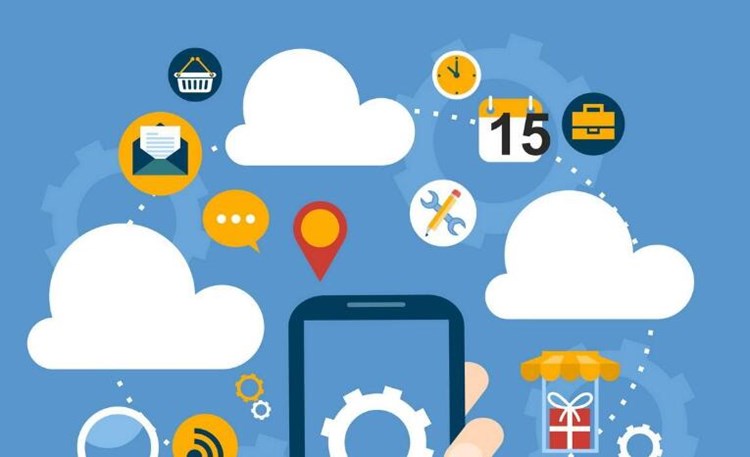
=> {
if (BrowserWindow.getAllWindows().length === 0) {
createWindow()
}
})
})
app.on(‘window-all-closed’, () => {
if (process.platform !== ‘darwin’) {
app.quit()
}
})
“`
6. 创建HTML页面
在项目目录下,创建一个index.html文件,用于定义应用程序的界面和逻辑。这个文件中可以使用HTML、CSS和JavaScript等多种技术,实现各种功能。
7. 打包应用程序
在命令行中输入以下命令,打包应用程序:
“`
electron-packager . myapp –platform=win32 –arch=x64 –icon=icon.ico –out=dist –overwrite
“`
这个命令会将当前目录下的所有文件打包成一个可执行文件,输出到dist文件夹中。其中,–platform参数指定了打包的目标平台,–arch参数指定了打包的目标架构,–icon参数指定了应用程序的图标,–out参数指定了输出dat打包工具目录,–overwrite参数指定了是否覆盖已有文件。
三、总结
通过以上步骤,我们就可以将HTML页面打包成exe文件了。值得注意的是,打包过程中需要使用一些命令行工具,需要一定的技术基础。如果你是初学者,建议先学习一下Node.js和npm的基础知识,再尝试打包HTML页面。